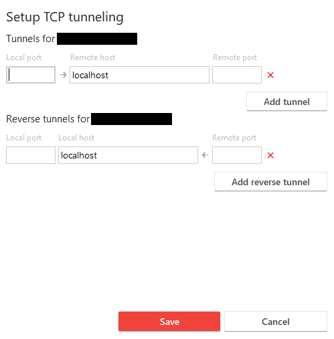TCP-Tunneling con AnyDesk: Configuración, Casos de Uso y Aplicaciones en México
TCP-Tunneling con AnyDesk en México
El TCP-Tunneling usando AnyDesk está orientado a reenviar cualquier protocolo basado en TCP entre el cliente local y remoto, de modo que el cliente local pueda acceder a los servicios/dispositivos a los que tiene acceso el cliente remoto. Para que esta característica funcione, se requiere una conexión activa de AnyDesk entre el cliente local y remoto.
Esta característica se introdujo por primera vez para plataformas Windows y Linux con AnyDesk 5.1. Para dispositivos macOS, la función se lanzó en AnyDesk 5.5.
La configuración puede establecerse a través del menú contextual para un cliente de AnyDesk en las listas de Sesiones de Descubrimiento, Favoritos o Recientes o en la Libreta de direcciones. El TCP-Tunneling entre el cliente local y remoto también se puede configurar durante la sesión a través del menú Acciones en la barra de herramientas de AnyDesk.
Advertencia:
El TCP-Tunneling depende del protocolo de autenticación SMB.
En general, si la conexión requiere SSL, HTTPS o validación de nombre de host, es posible que encuentres problemas al utilizar esta característica.
Configuración TCP-Tunneling
AnyDesk ofrece dos direcciones de túnel TCP: túnel hacia adelante y túnel inverso.
Con el túnel hacia adelante, la solicitud en un puerto local se reenvía al destino especificado
Para el túnel inverso, la solicitud en un puerto remoto se reenvía al destino especificado
En el caso de los puertos de TCP-Tunneling, los puertos locales son simplemente aquellos que el usuario local desea utilizar para acceder al servidor de aplicaciones web en el cliente remoto. Los hosts remotos y los puertos suelen ser definidos por el servidor de aplicaciones web HTTP en cuestión y normalmente son la URL y los puertos donde el cliente remoto puede alcanzar el servidor de aplicaciones web HTTP.
Nota: Mientras los puertos de escucha no entren en conflicto, se pueden agregar tantos túneles como sean necesarios.
Casos de Uso
Por ejemplo, supongamos que un servidor de aplicaciones web solo es accesible desde la red de la oficina o en el dispositivo remoto.
En el dispositivo remoto físico, el usuario normalmente accedería al software que se ejecuta en él (sin AnyDesk) utilizando la URL: http://internal.specialized_software.com:8080.
Ahora, si el usuario quisiera acceder al servidor de aplicaciones web desde casa o mientras está en movimiento, existen dos métodos para hacerlo con AnyDesk:
- Conectarse directamente al dispositivo remoto y acceder al servidor de aplicaciones web a través del navegador o terminal en el dispositivo remoto.
- Conectarse al dispositivo remoto y acceder al servidor de aplicaciones web a través del navegador o terminal en el dispositivo local utilizando TCP-Tunneling.
Si el puerto 1234 está disponible en la red doméstica o móvil utilizada por el dispositivo local, el usuario simplemente puede establecer el “puerto local” en la configuración de TCP-Tunneling a “1234”.
Después de crear una sesión entre los dispositivos local y remoto, el usuario podrá utilizar una aplicación como un navegador en el dispositivo local para conectarse a http://internal.specialized_software.com:1234 y acceder a los datos en el servidor.
Aplicaciones en Túnel
- VPN
- SSH
- Servicios web internos
- NAS
- Cámaras web
- Control de dispositivos industriales
¡Aprovecha todas las ventajas del TCP-Tunneling con AnyDesk para tu empresa en México! Ponte en contacto con nosotros para conocer más sobre la compra de AnyDesk en México y ¡prueba AnyDesk gratis hoy mismo!
- Publicado el